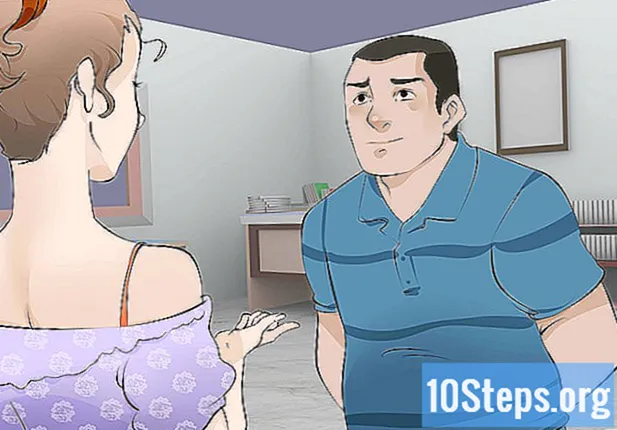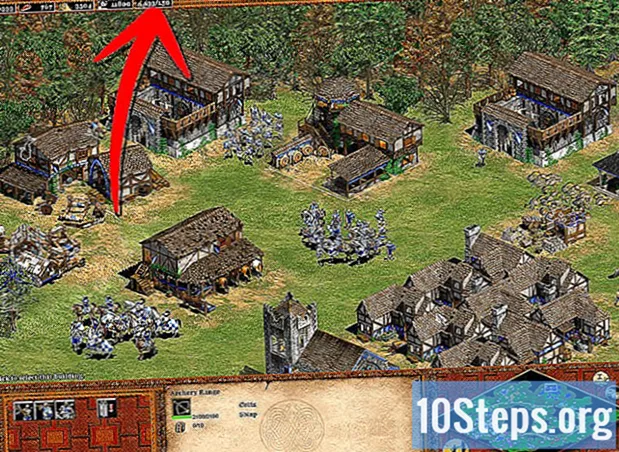Inhalt
Andere AbschnitteWarum viel Geld für teures Briefpapier und Umschläge ausgeben, wenn Sie es selbst mit einer Textverarbeitungssoftware machen können? Mit Microsoft Word 2007 können Sie schnell und fachmännisch einen Briefkopf erstellen. Nach dem Erstellen einer Vorlage können Sie diese auf Briefpapier ausdrucken.
Schritte
Methode 1 von 2: Erstellen eines benutzerdefinierten Briefkopfs in Microsoft Word
Skizzieren Sie Ihr eigenes Briefkopfdesign. Bevor Sie Ihren Briefkopf in Word erstellen, sollten Sie ihn skizzieren, damit Sie wissen, wie alles zusammenpasst. Zeichnen Sie Ihr Briefkopfdesign auf ein Stück weißes Papier.
- Wenn Sie einen Firmenbriefkopf erstellen, müssen Sie einen Platz für das Logo, den Namen, die Adresse und andere Kontaktinformationen Ihres Unternehmens einfügen.
- Möglicherweise möchten Sie auch die Tag-Zeile für Ihr Unternehmen einfügen, falls Sie eine haben. Tag-Zeilen werden für Firmennamen empfohlen, die nicht das Hauptprodukt oder die Hauptdienstleistung des Unternehmens angeben.
- Sie können auch das Logo des Unternehmens einfügen.
- Sie können einfach eine Microsoft Word-Vorlage verwenden, wenn Sie einen einfachen Briefkopf wünschen.
- Sie benötigen keinen Grafikdesign-Hintergrund, um einen professionellen Briefkopf zu erstellen. Sie können sich jedoch an einen professionellen Designer wenden, wenn Sie Probleme bei der Erstellung des perfekten Briefkopfdesigns haben.

Starten Sie Microsoft Word. Microsoft Word verfügt über alle Tools, die Sie zum Erstellen einer großartigen Vorlage benötigen. Es fällt Ihnen leicht, Ihre Designelemente für Ihren benutzerdefinierten Briefkopf neu zu erstellen.
Öffnen Sie ein neues Word-Dokument und speichern Sie es als Vorlage. Nennen Sie es "Briefkopfvorlage 1" oder etwas anderes, mit dem Sie es leicht finden und in Ihrem Vorlagenordner speichern können. Sie können das Dokument jederzeit aufrufen und Ihren benutzerdefinierten Briefkopf drucken.
Fügen Sie eine Kopfzeile ein. Wenn Sie mit Word 2007 arbeiten, klicken Sie auf "Einfügen" und "Kopfzeile". Erstellen Sie eine leere Kopfzeile, die als Zeichenfläche für Ihren Briefkopf dient.- Wenn Sie mit Word 2003 arbeiten, sollten Sie die Kopfzeile anzeigen können, indem Sie auf der Registerkarte Einfügen auf den Pfeil unter dem Befehl Kopfzeile klicken. Klicken Sie unten in der Dropdown-Liste auf "Kopfzeile bearbeiten".
Geben Sie Ihren Briefkopf ein. Geben Sie für Ihren eigenen Firmenbriefkopf den Firmennamen, die Adresse, die Telefonnummer, die Faxnummer, die Website und die E-Mail-Adresse für allgemeine Anfragen in das Textfeld ein. Verwenden Sie für einen persönlichen Briefkopf die Kontaktinformationen, die Sie angeben möchten.
- Machen Sie eine harte Rückkehr, indem Sie nach jedem Abschnitt die Eingabetaste drücken, um die Elemente Ihres Briefkopfstapels zu erstellen.
- Sie können die Website-Adresse weglassen, wenn sie in Ihr Logo-Design integriert ist.
- Passen Sie die Schriftarten, Farben und Größen des Texts für jedes Element an. Ihr Firmenname sollte ungefähr 2 Punkte größer als die Adresse sein und möglicherweise eine andere Schriftart und Farbe haben, um mit dem Logo für den Briefkopf übereinzustimmen. Die Einträge für Telefon-, Fax- und E-Mail-Adressen sollten 2 Punkte kleiner als die Adresse sein, aber dieselbe Schriftart beibehalten.
Fügen Sie Ihr Logo zur Kopfzeile hinzu. Klicken Sie auf der Registerkarte Einfügen auf "Bild". Navigieren Sie zur digitalen Kopie Ihres Logos, wählen Sie die Datei .webp, .bmp oder.png aus und klicken Sie auf die Schaltfläche Einfügen.
Passen Sie die Größe und Position Ihres Logos an. Es sollte deutlich sichtbar und im Gleichgewicht mit dem Text Ihres Briefkopfs sein.
- Bewegen Sie den Mauszeiger über eine Ecke des Logos. Ihr Zeiger ändert sich in einen Diagonal Resize Cursor. Klicken und ziehen Sie die Ecke des Bildes, um es kleiner oder größer zu machen.
- Ihr Logo sollte so bemessen sein, dass der Text Ihrer Kontaktinformationen in der oberen linken Ecke der Kopfzeile ausgeglichen wird.
- Positionieren Sie Ihr Logo neu, indem Sie auf das Logo klicken, um das Bild auszuwählen, und dann klicken und es an die richtige Stelle ziehen.
Erwägen Sie das Hinzufügen weiterer visueller Elemente. Sie können beispielsweise Ihre Unternehmensinformationen vom Rest der Seite trennen, indem Sie eine durchgezogene Linie vom linken Rand nach rechts über den unteren Rand der Kopfzeile einfügen. Sie können auch ein Farbschema verwenden, um Ihr Unternehmen oder Ihren persönlichen Stil darzustellen.
- Klicken Sie auf der Registerkarte Einfügen auf den Dropdown-Pfeil Formen und wählen Sie im Abschnitt Linien die Option für die erste Zeile. Klicken und ziehen Sie, um die Linie zu zeichnen.
- Klicken Sie mit der rechten Maustaste auf die Linie und passen Sie die Farbe und das Gewicht der Linie an, um sie mit Ihrem Logo zu koordinieren, indem Sie die Option Autoshapes formatieren verwenden. Aktivieren Sie das Optionsfeld Mitte auf der Registerkarte Layout.
- Klicken Sie erneut mit der rechten Maustaste auf die Zeile und erstellen Sie eine Kopie davon. Fügen Sie die Kopie an einer beliebigen Stelle in das Dokument ein.
Fügen Sie möglicherweise Ihre Tag-Zeile in die Fußzeile ein. Wenn Sie möchten, können Sie die Kopfzeile ausgleichen, indem Sie Informationen - Ihre Tag-Zeile, Telefonnummer oder Ihr Logo - in die Fußzeile aufnehmen.
- Klicken Sie auf der Registerkarte Einfügen unter der Option Fußzeile auf das Dropdown-Feld.
- Klicken Sie im Absatzabschnitt der Registerkarte Start auf die Option für zentrierten Text.
- Geben Sie den Slogan ein. Passen Sie die Schriftart und Größe an. Taglines sind häufig kursiv und können im Titel geschrieben sein, wobei der erste Buchstabe jedes Hauptworts groß geschrieben wird.
Überprüfen Sie Ihren Briefkopf. Drücken Sie die Esc-Taste, um die Bereiche Kopf- und Fußzeile zu schließen. Zeigen Sie Ihren Briefkopf im Vollbildmodus stationär an oder drucken Sie eine Kopie zur Überprüfung aus.
Speichern Sie Ihren Briefkopf auf Ihrer Festplatte. Öffnen Sie beim Erstellen eines neuen Dokuments auf diesem Briefkopf die Briefkopfdatei und klicken Sie unter der Schaltfläche "Office Windows-Logo" auf "Speichern unter".
Methode 2 von 2: Verwenden einer Word-Vorlage
Öffnen Sie Word. Wenn Sie das Programm öffnen, wird eine Auswahl verschiedener Arten neuer Word-Dokumente angezeigt.
Wählen Sie die Kategorie Briefköpfe. Dadurch wird eine Liste der Microsoft Word-Briefkopfvorlagen geöffnet. Mit diesen Vorlagen können Sie auf einfache Weise einen professionellen Briefkopf erstellen.
- Sie können auch anpassbare Vorlagen von der offiziellen Website von Microsoft Word herunterladen. Gehen Sie zur Site, geben Sie "Briefkopfvorlagen" in das Suchfeld ein und laden Sie die gewünschte Vorlage herunter.
- Sie finden viele Optionen für kostenlose Briefkopfvorlagen in Microsoft Word und auf deren Websites.
- Sie können auch anpassbare Vorlagen von der offiziellen Website von Microsoft Word herunterladen. Gehen Sie zur Site, geben Sie "Briefkopfvorlagen" in das Suchfeld ein und laden Sie die gewünschte Vorlage herunter.
Passen Sie Ihren Briefkopf an. Öffnen Sie Ihre Vorlage in Microsoft Word und starten Sie die Anpassung. Aktualisieren Sie Ihren Firmennamen, Ihre Kontaktinformationen und Ihr Logo-Design.
Überprüfen Sie Ihren Briefkopf. Drücken Sie die Esc-Taste, um die Bereiche Kopf- und Fußzeile zu schließen. Zeigen Sie Ihren Briefkopf im Vollbildmodus stationär an oder drucken Sie eine Kopie zur Überprüfung aus.
Speichern Sie Ihren Briefkopf auf Ihrer Festplatte. Öffnen Sie beim Erstellen eines neuen Dokuments auf diesem Briefkopf die Briefkopfdatei und klicken Sie unter der Schaltfläche "Office Windows-Logo" auf "Speichern unter".
Community Fragen und Antworten
Wohin soll meine Unterschrift gehen, nachdem ich meinen Brief geschrieben habe?
Es sollte unten links im Brief stehen.
Wie entferne ich den Briefkopf von Seite zwei des Briefes?
Wählen Sie "Andere erste Seite". Dies finden Sie in der Regel auf der Registerkarte "Design", nachdem Sie in die Kopfzeile geklickt haben.
Wie bewege ich mein Logo auf meinem Briefkopf?
Klicken Sie mit der rechten Maustaste auf das Foto, klicken Sie auf Format, dann auf Textumbruch und dann hinter Text.
Warum wird der Briefkopf beim Anzeigen auf einem Smartphone nicht richtig formatiert? Antworten
Wie erstelle ich einen Briefkopf in einer Liste? Antworten
Soll ich meine Unterschrift auf einen Briefkopf setzen? Antworten
Warum ist meine Linie in meiner Fußzeile plötzlich doppelt so groß? Antworten
Tipps
- Drucken Sie mehrere Kopien Ihres benutzerdefinierten Briefkopfs auf Ihre Bürodrucker, um sicherzustellen, dass er gut aussieht.
- Sie können ganz einfach einen passenden Umschlag erstellen. Klicken Sie auf, um Ihren Firmennamen und den Adresstext hervorzuheben, und wählen Sie Kopieren. Wählen Sie auf der Registerkarte Mailings die Schaltfläche Umschläge und fügen Sie Ihren kopierten Text in den Abschnitt für die Absenderadresse ein. Bearbeiten Sie Ihre Schriftarten, Größen und Farben passend zum Briefkopf.
- Verwenden Sie ein Briefkopfdesign, das zu Ihren Visitenkarten passt.
Warnungen
- Ändern Sie die Größe Ihres Logos nicht, indem Sie auf die vertikalen oder horizontalen Kanten klicken und ziehen. Dadurch wird das Aussehen Ihres Logos verzerrt, anstatt nur die Größe zu ändern.
Dinge, die du brauchen wirst
- Microsoft Word
- Grafisches Bild des Firmenlogos
E-Mail-Addresse